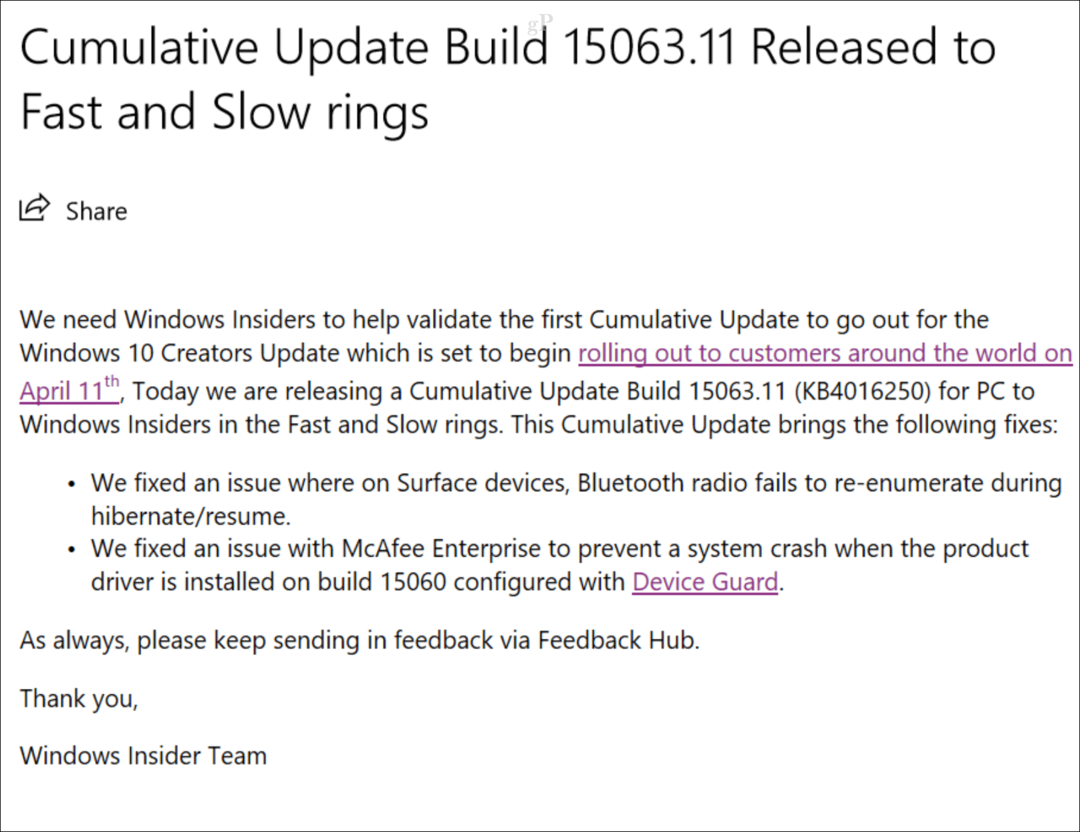Kako stvoriti prečac do mape alata Windows
Microsoft Windows 10 / / June 14, 2021

Posljednje ažuriranje

Windows Tools nova je mapa koja sadrži sistemske i administracijske alate za Windows 10. Evo kako stvoriti prečacu kojoj je lako pristupiti.
Kako se Windows 10 nastavlja razvijati, mnogi tradicionalni alati i uslužni programi na upravljačkoj ploči, navikli ste na premještanje u aplikaciju Postavke. Pokazali smo vam kako pronaći klasiku administrativni alati i ostali pribor i sistemski alati na sustavu Windows 10 ranije. No, počevši od Windows 10 build 21354, tvrtka stvara novu mapu za neke administrativne alate koji su vam potrebni. Nazvat će se mapa "Windows Tools". Evo kako stvoriti prečac do njega radi lakšeg pristupa.
Mapa Windows alata
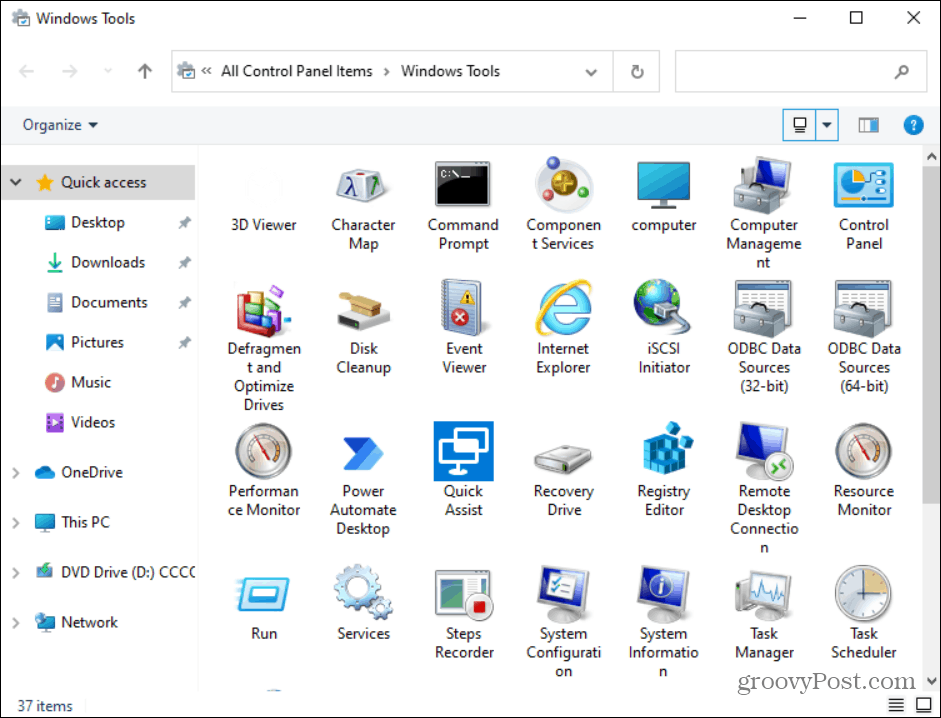
Mapa Windows Tools sadrži razne klasične administrativne i sistemske alate za Windows 10. Mapa je dostupna u sustavu Windows 10 build 21354 i novijim.
Stvorite prečac do mape alata Windows u sustavu Windows 10
Za početak pritisnite Windows tipka i kliknite na Alati za Windows ikona na lijevoj strani. Možete ga pronaći brže do otvor W direktno. Zatim ga povucite i spustite na radnu površinu.
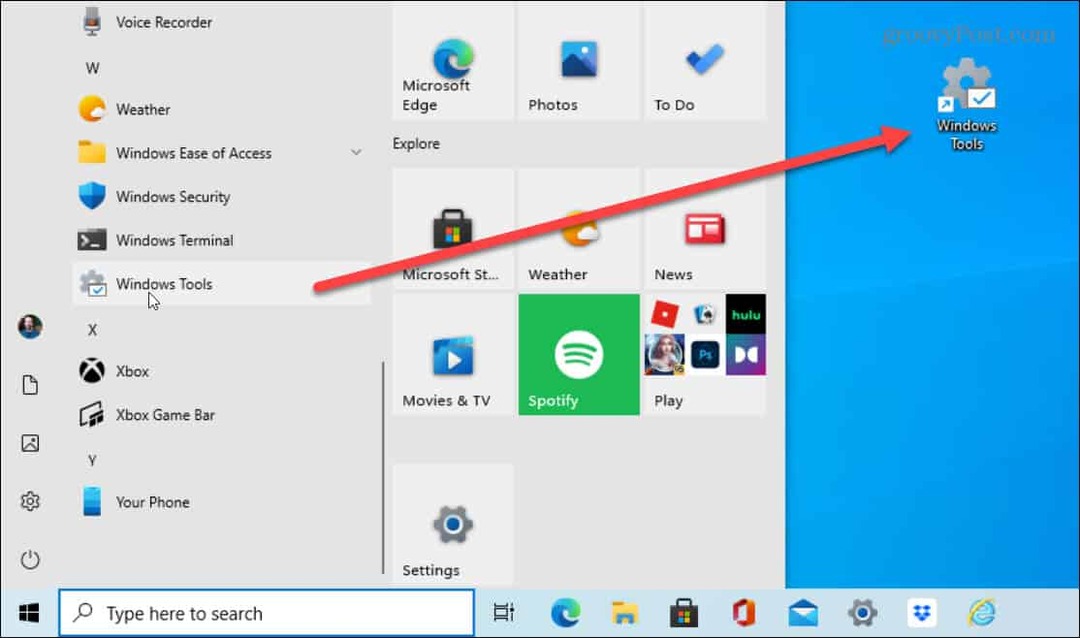
To stvara prečac na radnoj površini. I trebate dvaput kliknuti na nju da biste otvorili mapu Windows Tools.
Ručno stvorite prečac do alata Windows
Iako je povlačenje i ispuštanje na radnu površinu najlakši način za stvaranje prečaca, to možete učiniti i ručno. Započnite desnim klikom na prazno mjesto na radnoj površini i idite na Novo> Prečac.
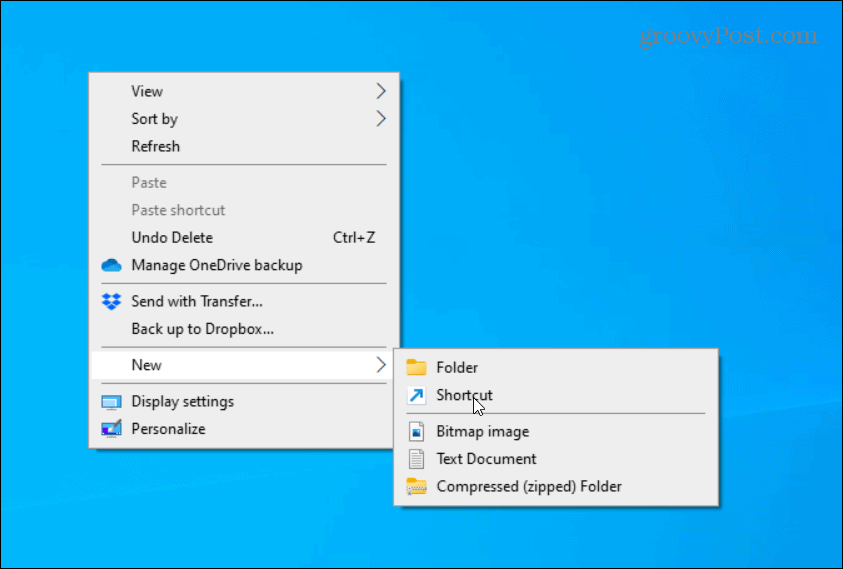
To otvara čarobnjaka "Stvori prečac". Kopirajte i zalijepite sljedeće u polje "lokacija predmeta":
ljuska explorer.exe {D20EA4E1-3957-11d2-A40B-0C5020524153}
Pritisnite Sljedeći na čarobnjaku prečaca nakon unosa gornje staze.
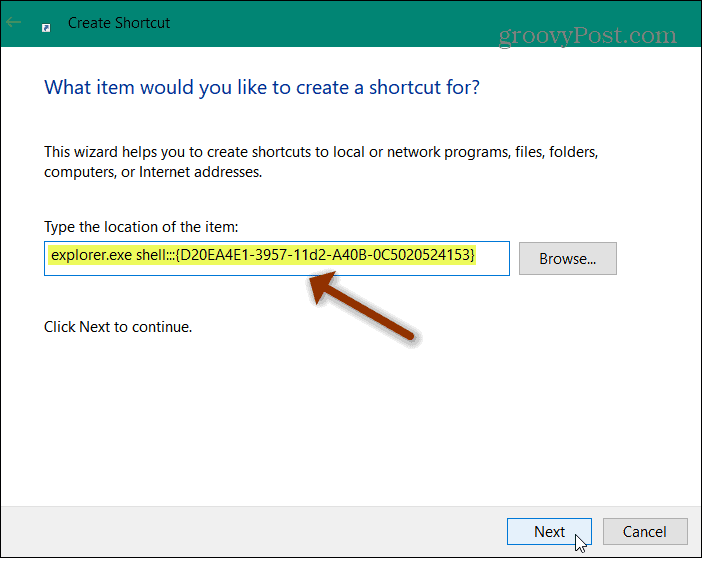
Zatim unesite naziv prečaca koji želite koristiti. Nešto poput "Windows Tools" bio bi očiti izbor jer vam omogućuje da se sjetite čemu služi prečica. Ali možete ga imenovati kako god želite. Kada završite, kliknite na Završi dugme.
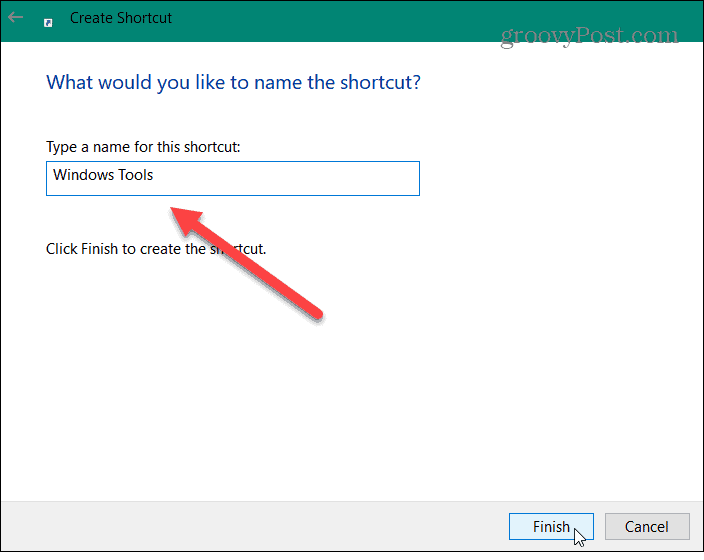
Ako želite promijeniti ikonu prečaca, možete. Prvo ga kliknite desnom tipkom miša i odaberite Svojstva s jelovnika. Zatim provjerite je li otvorena kartica Prečac i kliknite na Promijeni ikonu dugme.
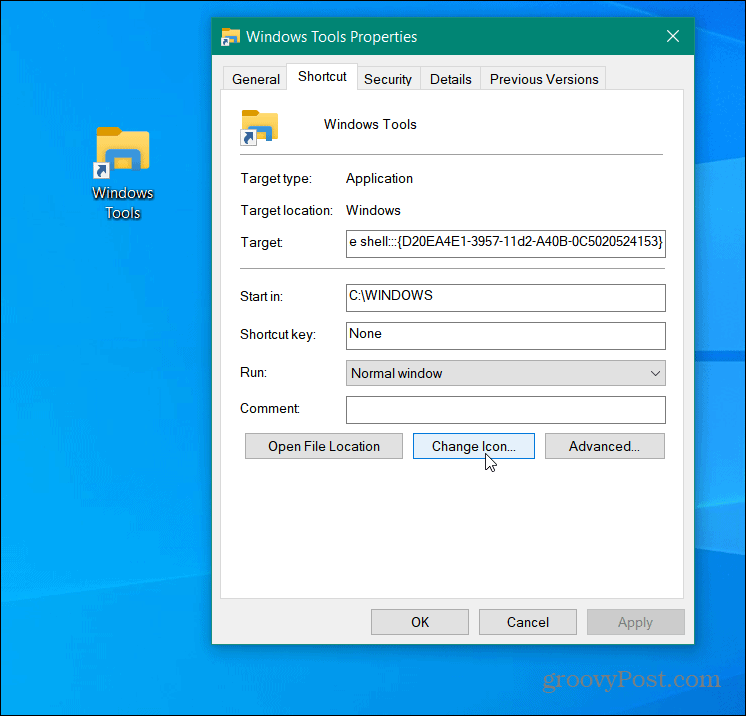
Zatim odaberite zadane ikone prečaca ili dodajte prilagođenu ikonu. Bilješka: Ikone sustava nalaze se u: c: \ windows \ system32 \ imageres.dll
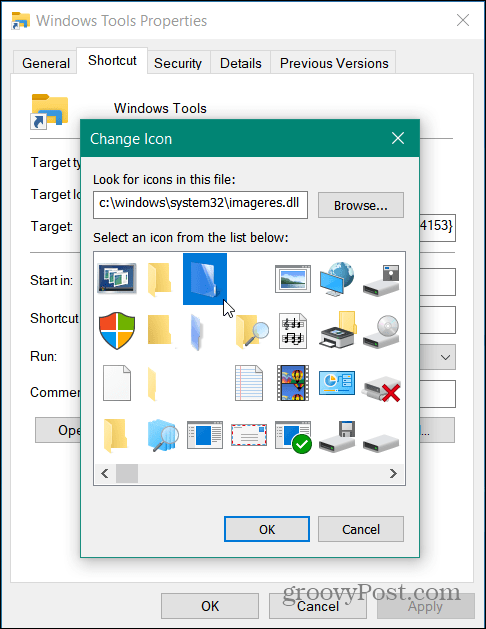
To je sve. Sada imate prečac do mape Windows Tools. Također je vrijedno napomenuti da ga možete dodati na traku zadataka ili izbornik Start kao pločicu s desne strane. Da biste ga dodali, desnom tipkom miša pritisnite prečac koji ste stvorili i odaberite bilo koji Prikvači na traku zadataka ili Prikvačite za početak.
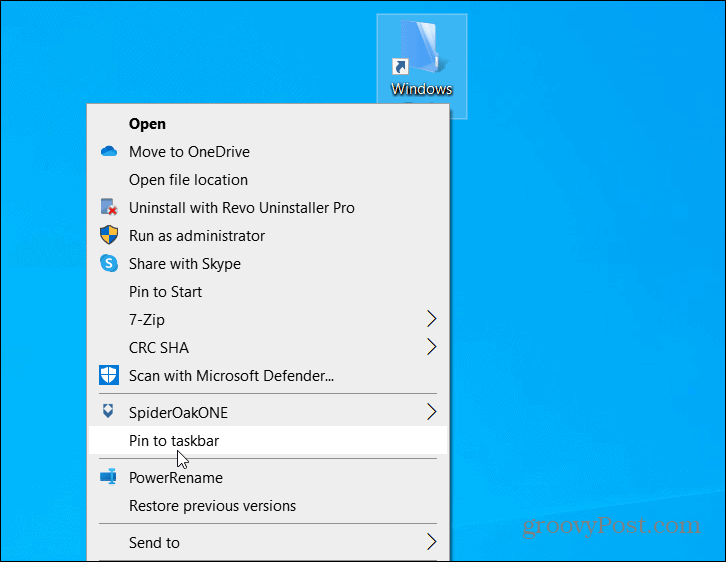
A više o prečacima za Windows 10 potražite u našem članku o stvaranju radne površine prečac do mape Favoriti. Ili pogledajte naš članak o tome kako stvorite prečac do Upravitelja uređaja.
Kako obrisati Google Chrome predmemoriju, kolačiće i povijest pregledavanja
Chrome izvrsno sprema vašu povijest pregledavanja, predmemoriju i kolačiće za optimizaciju izvedbe vašeg preglednika na mreži. Njezino je kako ...
Podudaranje cijena u trgovini: kako doći do internetskih cijena dok kupujete u trgovini
Kupnja u trgovini ne znači da morate platiti veće cijene. Zahvaljujući jamstvima za podudaranje cijena, možete dobiti internetske popuste tijekom kupnje u ...
Kako darivati pretplatu na Disney Plus digitalnom poklon karticom
Ako ste uživali u Disney Plusu i želite ga podijeliti s drugima, evo kako kupiti pretplatu na Disney + Gift za ...
Vaš vodič za dijeljenje dokumenata u Google dokumentima, tablicama i dijapozitivima
Možete jednostavno surađivati s Googleovim web-aplikacijama. Evo vašeg vodiča za dijeljenje u Google dokumentima, tablicama i prezentacijama s dopuštenjima ...